旅行にもなかなか行きづらい…
有料の『バーチャル旅行』『オンラインツアー』もあるけど…
まずは、無料のGoogle Earthでバーチャル旅行を体験
『おすすめのツアー(ストーリー)』『Google Earthの使い方』をご紹介します
- 目次
Google Earth・Googleマップ・ストリートビューの違いについて
- Google Earth
- Googleが無料で提供する、バーチャルのデジタル地球儀システム
- Googleマップ
- Googleが無料で提供する、個人向けの地図アプリケーション
- ストリートビュー
- 『Google Earth』『Googleマップ』の画面上でバーチャルリアリティの技術により、地図上の景色を360度のパノラマ写真で体験できるインターネットサービス
すべて無料で利用できます
Google Earthの種類について
- Google Earth(モバイル用)
- スマートフォンやタブレットにアプリをインストールして利用します
- Google Earth(ウェブ用)
- Chrome、Firefox、Microsoft Edge、Opera、Safariに対応
ほぼ全てのブラウザで利用できます
- Google Earth プロ(パソコン用)
- パソコンにソフトをダウンロードして利用します
Google Earthプロ(パソコン用)とGoogle Earth(ウェブ用)の違い
Google Earthプロも2015年1月より無料で使えます
Google Earthプロの特徴
- フライト シミュレーター(飛行機の操縦をバーチャル体験)ができる
- 建設関係者向けの機能が充実している
- GIS(地理情報システム) データが扱える
- 3D空間での距離を測れる
- 画像を書き出す際の解像度が高い
Google Earthプロはパソコンへのダウンロードが必要です
フライトシュミレーターが気になりますが…
容量に余裕がないMacを使っているので、わたしはダウンロードは見送りました😅
注意:Google Earth プロをダウンロードするときは『システム要件』の確認を
Google Earthでどんなことができるの?
- サイコロを振って、行く場所を無作為に決める
- 多種多様な解説付きツアー(ストーリー)を体験する
- 1985年からの地球の変化を見る
- 気になる場所の3D映像やストリートビューを楽しむ
Google Earthはこちらから
サイコロ機能
行く場所は、サイコロを振って無作為に決めます
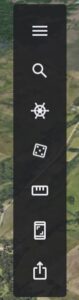

サイコロ
サイコロをクリックすると、場所移動します
情報カードには、観光案内、写真、関連先へのリンクなど、詳しい情報が満載です
Voyager
『自然』『ゲーム』『レイヤ』『ストリートビュー』『文化』『旅行』『教育』のテーマに沿ったストーリー
解説付きのツアーが用意されています
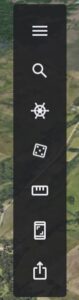

Voyager
アイコンをクリックします
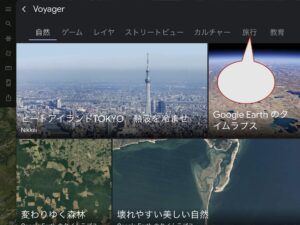
テーマを選びます
『旅行』を選んでみました
次は場所を選びます
『シンガポールを探索』を選んでみた
探索したい題目を選ぶ
『伝統的なシンガポール』を選びました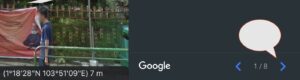
ガイドが表示されます
右下の矢印をクリックして、次の場所(ストーリー)に進みます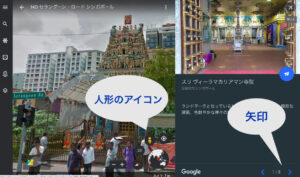
ストリートビューで散策😊(人形のアイコンをクリックしてストリートビューに切り替えます)
矢印をクリックして次の場所(ストーリー)へ移動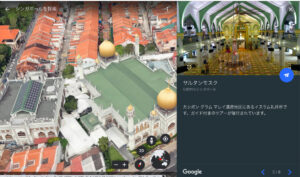
まだまだ続く…
タイムラプス
タイムラプスは『Voyager』の『レイヤ』カテゴリーの中にあります
1985年からの地球の変化を『時系列』に見ることができます
『開発がどのように進んだか』『環境が40年でどう変化したか』を確認できます
- 変わりゆく森林
- 壊れやすい美しい自然
- エネルギーの源
- 温暖化する地球
- 都市の拡大
また、Googleは『今後10年間、新しいタイムラプス画像を、毎年追加していく予定』だそうです
検索
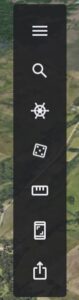

検索アイコン
アイコンをクリック
『気になるキーワード』『行ってみたい場所』などを入力して検索する
『場所』『データレイヤ』『ガイドツアー』別に候補を選べます
日本語による住所検索に対応しているので
『住所』『郵便番号』『一般的な場所(上野の美術館)』『具体名(スカイツリー)』『緯度、経度』などで検索できます
おすすめのツアー(ストーリー)
国際宇宙ステーション
パソコンで『Shift』+『←』を同時に押し続けると、ぐるぐる回ります、まるで無重力体験のようです
世界の海
ダイビングをしている気分で、海の中を散策ができます
壮麗な富士山
富士山の登山を体験、ストリートビューの矢印をクリックしながら一歩一歩登りました
世界の名山
ほとんどの山頂でストリートビューができます
南極の旅
ペンギンを探せw
オーロラが見られる場所
ガイドさんおすすめのオーロラが見られるスポットを訪問、ちなみにバーチャルオーロラはみられません
地球を見守る人工衛星たち
種子島宇宙センターで、ロケット発射体験もできます
地球でめぐる太陽系の旅
オーロラを発見!!
世界各地の美術館
流石にじっくりと鑑賞は無理ですが、それでも世界中の美術館の雰囲気が味わえます
空から見たランドマーク
形がはっきりわかるので、ランドマークは上空から見るのが一番ですね
心霊スポット
心霊スポットもバーチャルなら行けます😅
モバイルはアプリをインストール
下線部分のタイトル文字をクリックすると、Google Earthのツアー(ストーリー)がはじまります
データ通信量には注意して下さい
スポット検索する時の一例
- ヒリアー湖
- オーストラリアにあるピンク色の湖
- ギザのピラミッド
- エジプトのギザ、世界7不思議で唯一現存する
- モンサンミッシェル
- フランスのサン・マロ湾の小島にたつ修道院
- サグラダ・ファミリア
- スペイン、バルセロナの教会
- マチュ・ピチュ
- ペルー、アンデス山脈にあるインカ帝国の遺跡
- 万里の長城
- 中華人民共和国 北京市の史跡
(残念ながら、ズームインができませんでした)
- 板門店
- 朝鮮半島、朝鮮戦争の休戦協定が調印された所
(ズームインができました)
- タージ・マハル
- インド、総大理石の墓廟
- アンコール・ワット
- カンボジア、世界遺産の遺跡
- ヴェルサイユ宮殿
- フランスの宮殿
- 自由の女神像
- アメリカ合衆国、ニューヨークにある像
- 軍艦島
- 日本、長崎県にある廃墟となった炭鉱施設があった島
- 通天閣
- 日本、大阪市の新世界の中心に建つ展望塔
気になる場所が多すぎてキリがないです😅
『お店の名前』なども検索結果に引っかかるので、検索する時は、国名を含めた方がよさそうです
Google Earthの操作方法
画面のアイコン


メニュー
地図のスタイル変更(建物の 2D と 3D を切り替える、雲のアニメーション表示を有効にするなど)
写真のON OFF切り替え
設定やヘルプ

計測
地点間の距離を測定する

絵ハガキ
見ていた画面のGoogle Earthへのリンク付きの画像をメールなどに添付して共有したい人に送ります(Google Earth からの絵はがき)

リンクを共有
リンクのURLをメールなどに添付して共有したい人に送ります
(パソコンでURLを共有する場合は直接URLをコピーして貼り付けます)
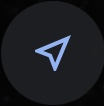
現在地を表示
位置情報をアプリに許可している場合、タップすると現在地に移動します
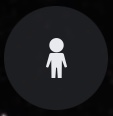
ストリートビューに切り替え
ストリートビューに切り替えて、地上を歩きます
青くハイライトされた円や道路が表示されるのでそこをクリックします(全ての場所に対応していません)
青い円はパノラマ写真
青い道路は矢印にそって歩く
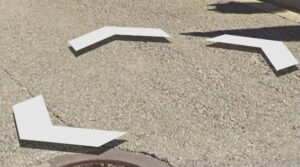
ストリートビューの矢印
矢印をクリックするとその方向に進みます
指で上下、左右に動かすと360度視界が変化します
左上の矢印をクリックするとストリートビューが終了します
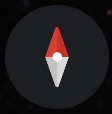
地図を北向きに
タップすると地図が北向きになります
上が北になる
3D
3Dと2Dの切り替えをします
(3Dを一回クリックすると3Dになる)
地図のスタイル変更
建物の3D表示や、雲のアニメーション表示、グリッド線の表示などの設定を変更する
プロジェクトを作成
自分だけのストーリーを作成できる(プロジェクトはモバイル デバイスで表示できますが、作成はパソコンで行う必要があります)
KML (地理空間情報管理を目的とした情報をXMLで記述)ファイルがローカル(パソコン)に保存されます
パソコンのショートカット
- 矢印方向に移動
- ←→↑↓
- 真上から見る
- u
- 時計回り
- Shift+←
- 反時計回りに回転
- Shift+→
- ズームアウト
- –
- ズームイン
- +
- リセット
- r
- 検索する
- /
番外編
2016年にGoogle Earth VRがリリースされています
パソコンやスマートフォン、タブレットの画面上でみるGoogle Earthの世界が、VRの空間で移動できるようなりました
『Steam VR』ができる環境があれば、『Google Earth VR』は無料で楽しめます
わたしには、高嶺の花ですが必要な装備だけは調べてみた😅

VIVE Focus 3
ビジネスVRの新時代
130,900円(税込)
www.vive.com

VIVE Pro 2
シャープ・精細・没入
103,400円*(税込)
www.vive.com
参考
おうち時間を楽しみましょう😊

